Việc hợp nhất nhiều tài liệu MS Word có thể cần thiết trong các tình huống khác nhau như giảm số lượng tài liệu, giữ các loại nội dung tương tự trong một tệp (tức là hóa đơn), v.v. Nhiều ứng dụng trực tuyến cho phép bạn hợp nhất hai hoặc nhiều tài liệu MS Word tuy nhiên, bạn có thể cần triển khai các tính năng hợp nhất tài liệu trong các ứng dụng .NET của mình. Đối với trường hợp như vậy, trong bài viết này, bạn sẽ tìm hiểu cách hợp nhất tài liệu MS Word DOCX trong C#.
- API C# để hợp nhất tài liệu MS Word
- Hợp nhất tài liệu MS Word DOCX bằng C#
- Các tùy chọn bổ sung để hợp nhất tài liệu MS Word
Hợp nhất tài liệu Word với API C#
Aspose.Words for .NET là một API xử lý văn bản phổ biến cho phép bạn tạo, thao tác và chơi với các định dạng tài liệu MS Word trong các ứng dụng C#. Cùng với một loạt các tính năng tạo tài liệu, API cho phép bạn hợp nhất các tài liệu MS Word khá dễ dàng. Bạn có thể tải xuống API hoặc cài đặt nó từ NuGet.
PM> Install-Package Aspose.Words
Hợp nhất tài liệu MS Word DOCX bằng C#
Việc hợp nhất các tài liệu MS Word bằng Aspose. AdWords for .NET dễ dàng như miếng bánh. Chỉ cần tải các tài liệu và hợp nhất chúng bằng cách gọi một phương thức duy nhất. Dưới đây là hai tài liệu MS Word mà bạn sẽ hợp nhất trong các mẫu mã sau.
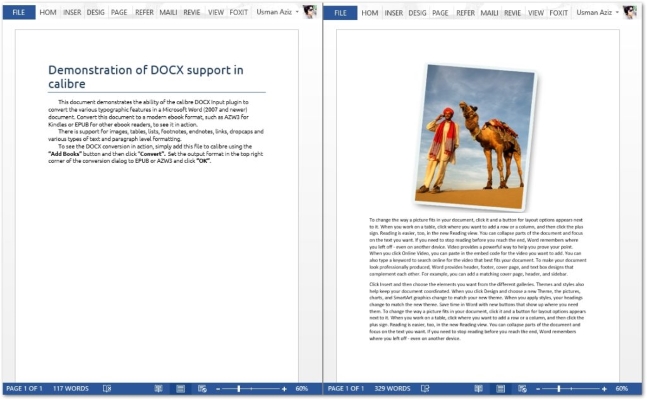
Sau đây là các bước để hợp nhất hai tài liệu MS Word.
- Tải tài liệu Word đích bằng lớp Tài liệu.
- Tải tài liệu Word nguồn bằng lớp Tài liệu.
- Hợp nhất tài liệu Word nguồn vào tài liệu đích bằng phương pháp Document.AppendDocument (Document, ImportFormatMode).
- Đặt ImportFormatMode trong phương thức AppendDocument để chỉ định định dạng của tài liệu nguồn.
- Lưu tài liệu Word đích bằng phương pháp Document.Save (String, SaveFormat).
Mẫu mã sau đây cho thấy cách hợp nhất các tài liệu MS Word (DOCX) bằng C#.
// Tải tài liệu Word để được hợp nhất
Document doc1 = new Document("sample1.docx");
Document doc2 = new Document("sample4.docx");
// Hợp nhất các tài liệu giữ định dạng của tệp nguồn
doc1.AppendDocument(doc2, ImportFormatMode.KeepSourceFormatting);
// Lưu tài liệu đã hợp nhất dưới dạng tệp DOCX
doc1.Save("merged.docx", SaveFormat.Docx);
Sau đây là ảnh chụp màn hình của tài liệu MS Word đã hợp nhất.
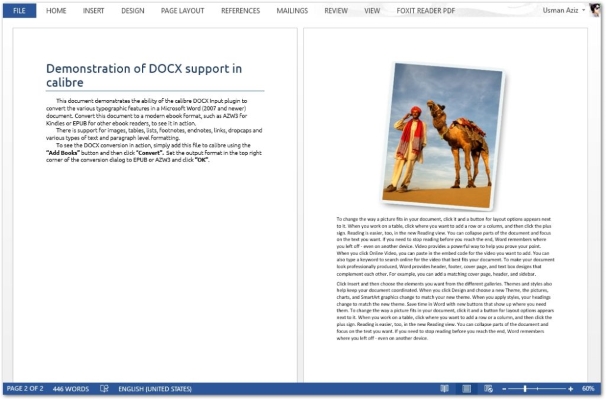
Hợp nhất MS Word DOCX với các tùy chọn bổ sung
Aspose. AdWords for .NET cũng cung cấp một số tùy chọn bổ sung để tùy chỉnh giao diện của tài liệu nguồn sau khi thực hiện hợp nhất. Lớp ImportFormatOptions cung cấp các tùy chọn tùy chỉnh khác nhau, chẳng hạn như Bỏ quaHeaderFooter, Bỏ quaTextBoxes, v.v.
Sau đây là các bước để hợp nhất hai tài liệu MS Word với các tùy chọn bổ sung.
- Tải tài liệu Word đích bằng lớp Tài liệu.
- Tải tài liệu Word nguồn bằng lớp Tài liệu.
- Tạo một thể hiện của lớp ImportFormatOptions và đặt các tùy chọn mong muốn.
- Hợp nhất tài liệu Word nguồn vào tài liệu đích bằng phương pháp Document.AppendDocument (Document, ImportFormatMode, ImportFormatOptions).
- Lưu tài liệu Word đích bằng phương pháp Document.Save (String, SaveFormat).
Mẫu mã sau đây cho thấy cách hợp nhất hai tài liệu MS Word với các tùy chọn bổ sung bằng cách sử dụng C#.
// Tải tài liệu Word để được hợp nhất
Document doc1 = new Document("sample1.docx");
Document doc2 = new Document("sample4.docx");
// Đặt các tùy chọn
ImportFormatOptions options = new ImportFormatOptions();
options.IgnoreHeaderFooter = true;
// Hợp nhất tài liệu giữ kiểu của tệp đích
doc1.AppendDocument(doc2, ImportFormatMode.UseDestinationStyles, options);
// Lưu tài liệu đã hợp nhất dưới dạng tệp DOCX
doc1.Save("merged.docx", SaveFormat.Docx);
Sự kết luận
Trong bài viết này, bạn đã thấy cách hợp nhất tài liệu MS Word DOCX bằng C#. Hơn nữa, bạn đã học cách sử dụng các tùy chọn bổ sung để tùy chỉnh tính năng hợp nhất tài liệu. Bạn có thể khám phá thêm về Aspose. AdWords for .NET bằng cách sử dụng tài liệu. Trong trường hợp bạn có bất kỳ câu hỏi nào, bạn có thể liên hệ với chúng tôi qua diễn đàn của chúng tôi.